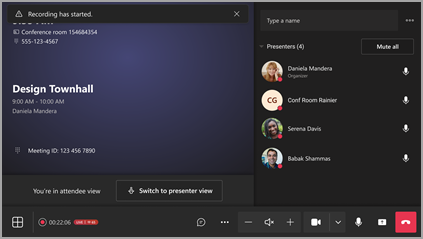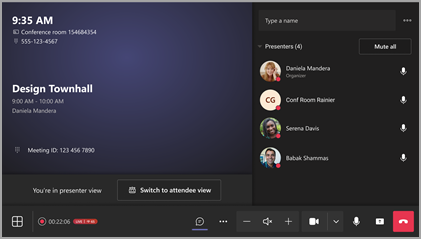Vær vært for en begivenhed fra et Microsoft Teams-rum (MTR)
Vær vært for hybridbegivenhedsoplevelser fra et Microsoft Teams-lokale (MTR) for at interagere med deltagere og præsentationsværter både eksternt og personligt.
Du kan få mere at vide om MTR'er under Microsoft Teams-rum (Windows).
Bemærk!: Denne vejledning beskriver hostingoplevelsen fra en Windows-enhed. Microsoft Teams-rum til Android understøtter i øjeblikket ikke præsentationsoplevelsen.
Føj en MTR til en hændelse
Når du føjer en MTR til en begivenhed, kan du enten tilføje den som præsentationsvært eller deltager.
-
Når du tilføjer en MTR som deltager, kan deltagere i lokalet se begivenheden på lokalevisningen på samme måde, som den ville se ud på deres personlige enheder.
-
Når du tilføjer en MTR som præsentationsvært, har du et fuldt kontrolpanel og kan administrere deltagere på skærmen ved hjælp af MTR-konsollen. Du kan også skifte mellem præsentationsværts- og deltagervisninger under begivenheden.
Føj en MTR til et rådhus
Ny kalender:
-
Vælg rullepilen ud for Ny
-
Vælg Rådhus
-
I Detaljer skal du føje MTR'en til præsentationsværterne fra dit organisationsfelt .
-
Hvis du føjer MTR til feltet Placering , udfyldes den også automatisk i Præsentationsværter fra dit organisationsfelt .
-
-
Vælg Gem
Klassisk kalender:
-
Vælg rullepilen ud for Nyt møde
-
Vælg Rådhus
-
I Detaljer skal du føje MTR'en til præsentationsværterne fra dit organisationsfelt .
-
Hvis du føjer MTR til feltet Placering , udfyldes den også automatisk i Præsentationsværter fra dit organisationsfelt .
-
-
Vælg Gem
Du kan få mere at vide under Planlæg et rådhus i Microsoft Teams.
Føj en MTR til et webinar
Ny kalender:
-
Vælg rullepilen ud for Ny
-
Vælg Webinar
-
I Installation > Detaljer skal du tilføje MTR i feltet Præsentationsværter fra din organisation .
-
Hvis du føjer MTR til feltet Placering , udfyldes den også automatisk i Præsentationsværter fra dit organisationsfelt .
-
-
Vælg Gem
Klassisk kalender:
-
Vælg rullepilen ud for Nyt møde
-
Vælg Webinar.
-
Tilføj MTR i Feltet Præsentationsværter fra din organisation i Detaljer.
-
Hvis du føjer MTR til feltet Placering , udfyldes den også automatisk i Præsentationsværter fra dit organisationsfelt .
-
-
Vælg Gem
Du kan få mere at vide under Planlæg et webinar i Microsoft Teams.
Deltag i en begivenhed fra en MTR
Hvis du vil deltage i en begivenhed fra en MTR, skal du finde begivenheden på konsollen og vælge Deltag.
Du kan få mere at vide under Microsoft Teams-rum (Windows).
Forbered dig i venterummet
Hvis MTR blev tilføjet som arrangør, medarrangør eller præsentationsvært, skal du først deltage i det grønne rum, indtil begivenheden starter.
Mens du er i det grønne rum, skal du teste dit video- og lydudstyr, øve dig i at dele indhold og forberede begivenhedsplaner med andre præsentationsværter.
Hvis du vil starte begivenheden, skal du vælge Start møde på konsollen.
Du kan få mere at vide under Brug af det grønne rum i Microsoft Teams.
Præsentations- og deltagervisninger
Hvis du tilføjer MTR som præsentationsvært, kan du skifte mellem præsentationsværts- og deltagervisninger under begivenheden. Når du skifter visning, ændres kontrolelementerne på skærmen foran i lokalet. Kontrolelementerne på MTR-konsollen forbliver de samme.
Hvis du vil skifte visning, skal du vælge Skift til præsentationsvisning eller Skift til deltagervisning på MTR-konsollen.
-
I deltagervisning (standard) viser visningen forrest i lokalet livebegivenhedsfeedet, begivenhedschatten og mødekontrolelementerne.
MTR-konsol deltagervisning
Visning af mødedeltagere i lokalevisning
Tip!: Hvis du er i en MTR, hvor både præsentationsværter og deltagere er til stede, skal du skifte til visningen Deltager for at skjule præsentationskontrolelementerne på den forreste skærm. Bed præsentationsværter i lokalet om at deltage på deres personlige enheder for at administrere skærmen.
-
I præsentationsvisning viser visningen forrest i lokalet feedet, begivenhedschatten og mødekontrolelementerne. Den viser også administrer skærmkøen , hvor præsentationsværter vises på og uden for skærmen, samt en rød firkant rundt om livefeedet for at angive, hvad deltagerne ser i øjeblikket.
MTR-konsol præsentationsvisning
Præsentationsvisning af lokaleskærme
Administrer, hvad deltagerne ser
Få præsentationsværter til og fra skærmen direkte fra MTR-konsollen under begivenheden.
Sådan får du en præsentationsvært med på skærmen:
-
Vælg personens navn i ruden Præsentationsværter .
-
Vælg Placer på skærmen
Sådan tages en præsentationsvært af skærmen:
-
Vælg personens navn i ruden Præsentationsværter .
-
Vælg Tag af skærmen
Du kan få mere at vide om, hvordan du administrerer, hvad deltagerne får vist under Teams-møder og -begivenheder, under Administrer, hvad deltagerne ser i Microsoft Teams.
Relaterede emner
Tip til konfiguration af store møder og begivenheder i Microsoft Teams
Administrer, hvad deltagerne ser i Microsoft Teams